LUT's (lookup tables) zijn een grote nieuwe trend in fotobewerking en bieden kleurcorrectie-effecten die je overal kunt gebruiken en hergebruiken.

Voor

Na
Onze balletdanseres werd geposeerd onder gewone studiolampen met een nogal saaie kleurweergave, maar onze aangepaste LUT bootst theaterpodiumverlichting na en kan ook worden gebruikt voor videograding
LUT-aanpassingen maken in Affinity Photo
Affinity Photo is een volwaardige, professionele fotobewerkingstoepassing die beschikbaar is in zowel Mac- als Windows- en iPad-versies en die uitstekend samenwerkt met andere professionele creatieve tools. Dit wordt duidelijk aangetoond door de ondersteuning voor LUT-aanpassingen, een snel opkomende standaard voor het opnieuw creëren van specifieke 'looks' in verschillende softwaretoepassingen.
LUT's zijn 'opzoektabellen' die de pixels in een afbeelding opnieuw toewijzen aan nieuwe kleur- en toonwaarden. Ze lijken een beetje op monitor- en printerprofielen, maar in plaats van dat ze worden gebruikt om kleuren te corrigeren, worden ze gebruikt om opzettelijk beeldtinten te wijzigen en te verschuiven voor een creatief effect.
LUT-bestanden gebruiken een standaard .cube-bestandsindeling. U kunt LUT-bestanden downloaden en gebruiken binnen Affinity Photo, maar u kunt ook creatieve aanpassingen maken binnen Affinity Photo en deze exporteren als uw eigen LUT-bestanden. Dit betekent dat u een 'look' in Affinity Photo kunt maken en vervolgens een LUT-bestand kunt exporteren dat vervolgens door videobewerkingssoftware kan worden gebruikt om bijvoorbeeld die look in een film na te bootsen.
Het beste nieuws van alles is dat het gebruiken en maken van LUT's in Affinity Photo heel eenvoudig is, en ons stappenplan in zes stappen laat zien hoe.
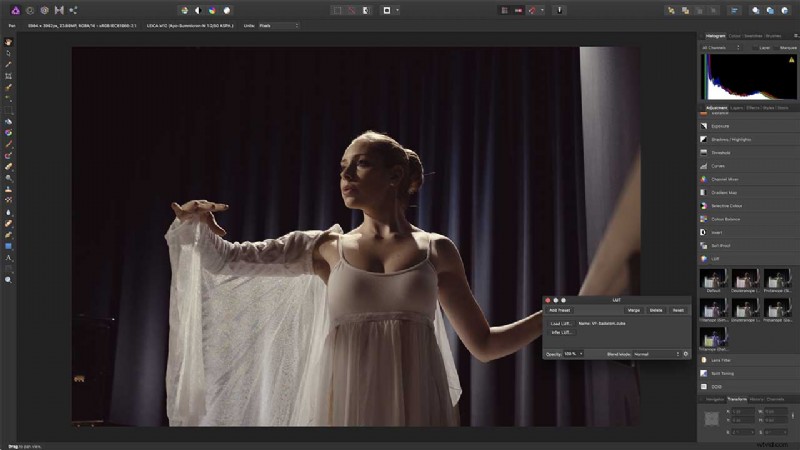
Voeg een LUT-aanpassing toe
Sommige softwaretoepassingen passen LUT's toe als een 'profiel' aan het begin van het fotobewerkingsproces, waardoor het moeilijk is om het effect ervan te controleren of te wijzigen. In Affinity Photo worden LUT's echter toegepast als een aanpassingslaag. Er is een kleine selectie inbegrepen, maar het is gemakkelijk om zelf een LUT-bestand te laden.
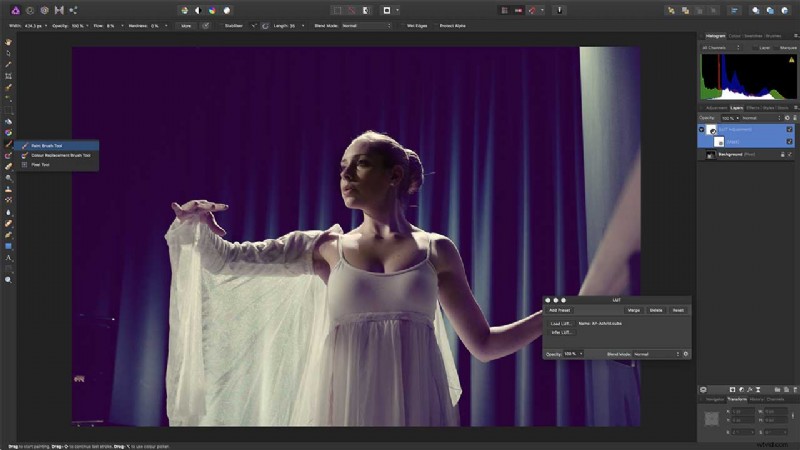
LUT-lagen maskeren
Deze LUT creëert een paars ‘mat’ effect met iets opgetilde zwarttinten. Het is prima voor de achtergrond, maar niet helemaal goed voor de huidskleur van onze ballerina. Maar omdat de LUT wordt toegepast op een aanpassingslaag, is het gemakkelijk om een masker toe te voegen en vervolgens een zachte borstel te gebruiken om het LUT-effect van het gezicht van ons onderwerp te maskeren.
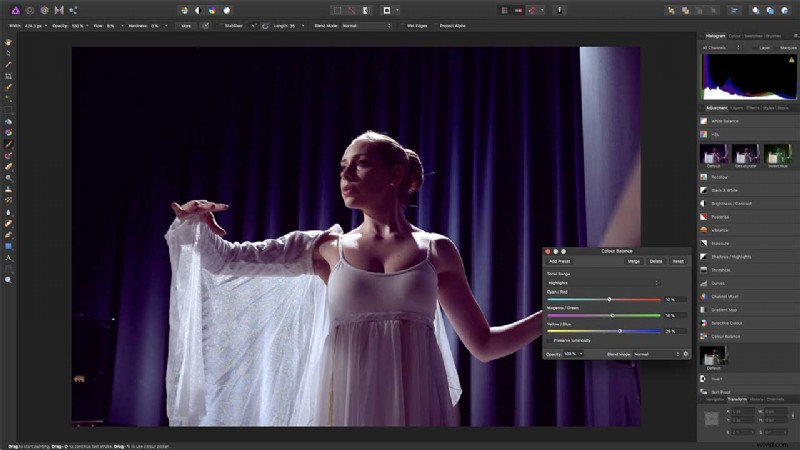
Maak je eigen effect
Maar u bent niet afhankelijk van LUT-bestanden van derden. U kunt uw eigen aangepaste 'look' creëren met behulp van de aanpassingslagen van Affinity Photo en deze vervolgens exporteren als een LUT. We beginnen met een aanpassing van de kleurbalans, waarbij we de schuifregelaars gebruiken om de paarse verschuiving te creëren die we leuk vonden in de vorige versie.
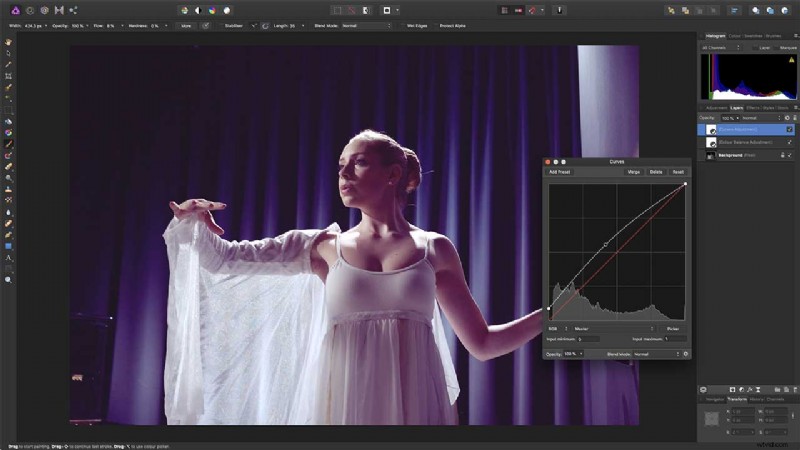
Voeg een Curven-aanpassing toe
Om het 'matte' effect te creëren dat nu zo populair is, moeten we een Curves-aanpassing toevoegen en vervolgens het controlepunt linksonder op de curve iets omhoog tillen. Hierdoor worden de donkerste tonen in het beeld net als zwart geregistreerd, in plaats van het gebruikelijke effen zwart.
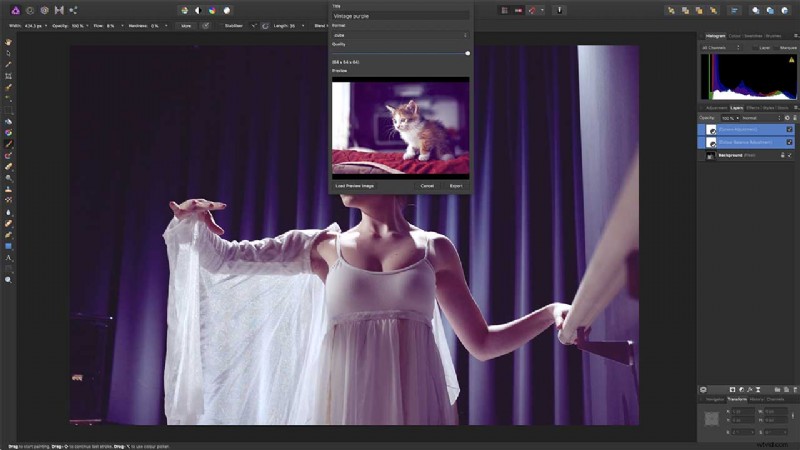
Bewaar je LUT
Zorg ervoor dat beide aanpassingslagen zijn geselecteerd in het deelvenster Lagen om uw nieuwe LUT op te slaan. Kies nu de opdracht Bestand> LUT exporteren. U wordt gevraagd een naam en een kwaliteitsinstelling te kiezen (kies het maximum) en vervolgens een locatie voor het opgeslagen LUT-bestand.
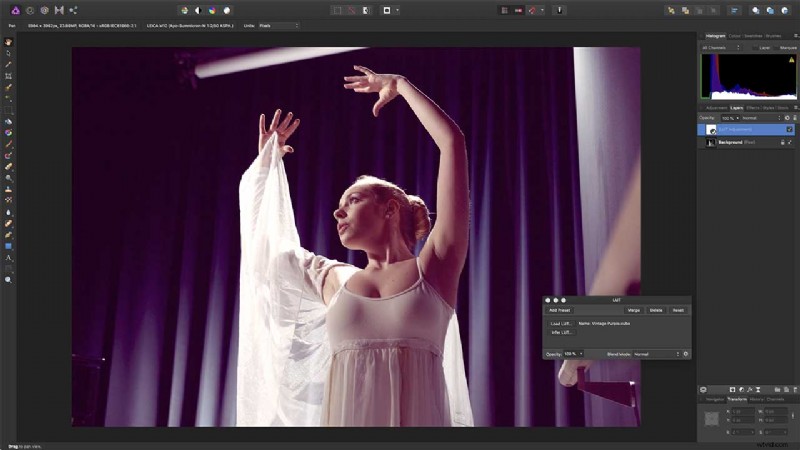
Hergebruik je eigen LUT
Om deze LUT op een andere afbeelding te gebruiken, laadt u hem gewoon opnieuw met een LUT-aanpassingslaag. En onthoud, omdat je het hebt opgeslagen in het standaard .cube-formaat voor LUTS, kan het ook worden geladen en gebruikt in een hele reeks andere toepassingen.
Snel, soepel en krachtig, Affinity Photo verlegt de grenzen voor professionele fotobewerkingssoftware. De enorme toolset is speciaal ontworpen voor creatieve en fotografieprofessionals, of u nu afbeeldingen bewerkt en retoucheert of volledige composities met meerdere lagen maakt.
Het is beschikbaar tegen een lage eenmalige betaling, zonder abonnement. Ga voor meer informatie naar de website van Serif.
- De nieuwe gestabiliseerde penseelgereedschappen van Affinity Photo gebruiken
- Hoe de Affinity Photo iPad-editie te gebruiken
- Macro's opnemen en afspelen in Affinity Photo
- Affinity Photo:HDR Merge and Tone Mapping Persona
